发布时间:2023-10-19 09:17:09来源:JQDEMO.COM
近期有很多小伙伴咨询小编excel求和公式怎么用,接下来就让我们一起学习一下excel求和公式的使用方法吧,希望可以帮助到大家。
excel求和公式怎么用?excel求和公式的使用方法
方法一:运用sum函数进行求和
1.点击一个空白的单元格,输入“=sum(”;或者点击单元格上方的“fx”,找到sum函数(如图所示);

2.在“=sum()”括号里面拉取需要计算的数据,最后点击“Enter”键(如图所示);

3.如果不记得sum这个单词的话,可以点击单元格上方的“fx”,会弹出一个对话框,在“选择函数”里找出“sum”,点击“确定”(如图所示);

4.在数值框里拉取需要获取的数据,如果所有数据都需要用的话,直接在一个数值框里拉取全部数据即可,最后点击“确定”(如图所示);

5.最后点击运用函数计算出来的数值,会显示出所计算的数据来源,方便日后查看(如图所示)。

方法二:运用sumifs函数进行求和
1.点击单元格上方“fx”,在“选择函数”中找到“sumifs”函数,点击“确定”(如图所示);

2.拉取“求和区域”“区域1”“条件1”,最后点击“确定”,求和的数值就会生成了(如图所示);

3.所有需要求和的数据计算完成后,点击求和后的数值,可以查看数据的来源(如图所示)。

方法三:运用sumif函数进行求和
1.找出“sumif”函数(如图所示);

2.拉取“区域”“条件”“求和区域”的数据,点击“确定”(如图所示);

3.最后计算出的结果如下(如图所示)。

方法四:运用subtotal函数进行求和
1.先任意点击一个空白单元格输入“=subtotal”会显示蓝色字体“查看该函数的操作技巧”,点击后会跳转到一个新的网页,里面会有一张函数表,由于我们这篇文章的主要内容是运用Excel进行求和,所以我们记住sum函数的Function_num(包含隐藏值)为9就好(如图所示);
注意:subtotal函数运用起来有一点点复杂,还要查看Function_num。

2.首先在种类的基础上进行筛选(方便直接拉取数据,不用一个一个数值去拉取),点击空白单元格,再点击“fx”,找出函数“subtotal”,最后点击“确定”(如图所示);

3.在“函数序号”处输入“9”,在“引用1”中拉取数值,点击“确定”(如图所示);

4.所有数值都计算完成后,点击数值,可以看到最后计算数值的区域(如图所示)。

上面就是小编为大家带来的excel求和公式怎么用的全部内容,更多精彩教程尽在JQ下载站。

excel乘法公式怎么用 excel乘法公式的使用方法
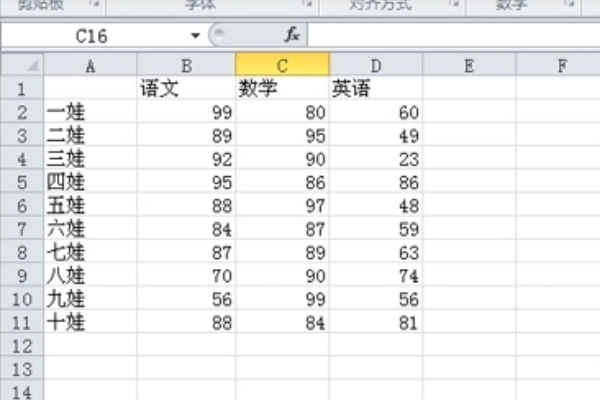
excel表格vlookup函数怎么用 excel表格vlookup函数的使用方法

excel翻译功能怎么用 excel翻译功能的使用方法

excel格式刷怎么用 excel格式刷的使用方法

excel函数怎么用 excel函数的使用教程

Excel表格如何重置条件格式的规则 Excel表格单元格规则编辑方法介绍
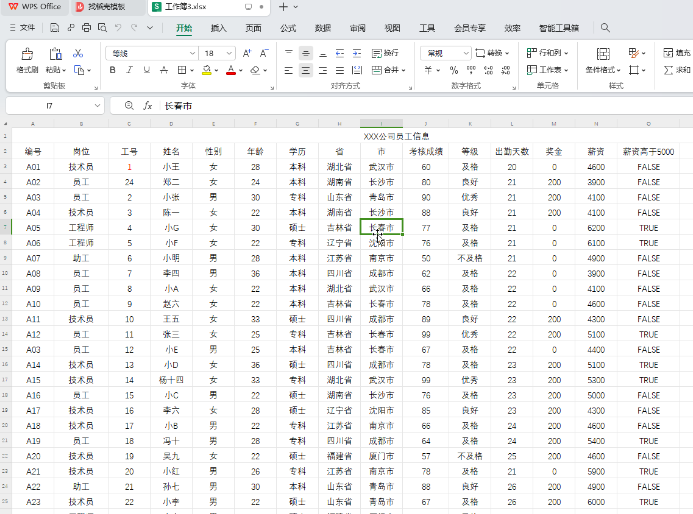
Excel表格如何固定指定行列 Excel表格冻结窗格操作步骤介绍

excel怎么设置单元格输入数值时自动变颜色 详细步骤一览

Excel表格如何按月份升序排列 Excel表格按月份排序方法介绍

excel中row函数怎么使用 excel中row函数的使用方法

excel筛选功能怎么用 excel筛选功能的使用方法

excel中countifs函数怎么用 excel中countifs函数的使用方法

excel规划求解怎么用 excel规划求解的使用方法

excel条件求和函数怎么用 excel条件求和函数的使用方法

怎么用excel做折线图 用excel做折线图的方法

excel中irr函数怎么用 excel中irr函数的使用方法

excel公式怎么用 excel公式的使用教程
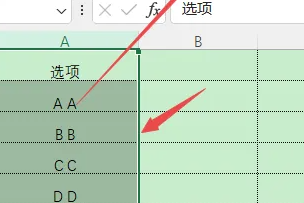
excel表格分列怎么用 excel表格分列的使用教程

怎样把excel表格转换成图片格式 excel表格转图片教程分享
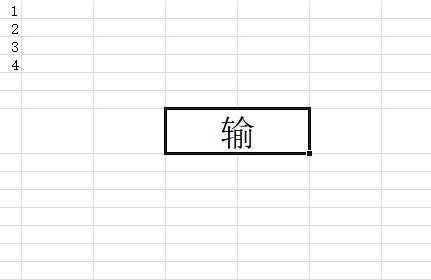
excel表格如何将字体倒转 excel表格文字方向设置教程一览

超能机器人内置菜单版
185MB | 枪战射击

消防员战士
150MB | 角色扮演

机甲奥特曼无限金币版
73.75MB | 动作格斗

放置太阳能发电场
53MB | 挂机养成

冒险小萝莉
54MB | 动作格斗

御剑师
134.70MB | 挂机养成

超级舰队无限钻石版
95.35MB | 模拟塔防

弹弹堂手游
1,022.1M | 枪战射击

恐怖奶奶10
未知 | 休闲益智

五行塔防
未知 | 模拟塔防

街头对抗
57.81MB | 动作格斗

元气众生录手游
848M | 休闲益智

网易uu加速器手机版
38.3M | 休闲益智

狂热枪战
未知 | 动作格斗

智能手机大亨2
65.71 MB | 模拟塔防

塞拉七号正版中文版
98.32MB | 动作格斗

2023-04-19
微信视频号圈子怎么看 视频号圈子查看方法介绍
天眼查高级搜索怎么用 高级搜索使用方法分享
句子控在哪开启句子详情配图 开启句子详情配图方法介绍
微信在哪关闭横屏模式 关闭横屏模式教程介绍
拼多多商家版客服回复率怎么看 客服回复率查看方法介绍
华为mate50pro如何反向充电 开启反向充电方法介绍
小米10定时开关机怎么开启 定时开关机开启方法介绍
华为mate50pro怎么设置翻页效果 设置翻页效果方法介绍
凯叔讲故事怎么禁止看直播 禁止看直播方法介绍